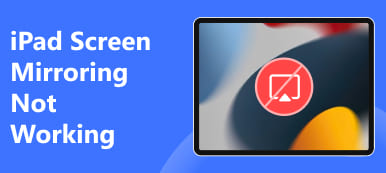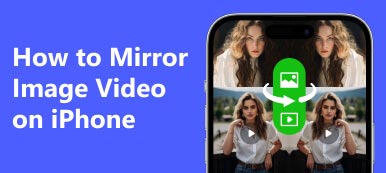Schermspiegeling speelt een belangrijke rol wanneer u foto's, video's, films, games en meer wilt weergeven vanaf een apparaat met een klein scherm naar een groter scherm, zoals uw smart-tv of computermonitor, voor een betere kijkervaring. De functie voor schermspiegeling op de iPhone heet AirPlay. Het zal echter lastig zijn als u uw iPhone-schermspiegeling werkt niet.
Wat zal de reden zijn en hoe kan het probleem worden opgelost? Vind de meest complete oplossingen in dit artikel.
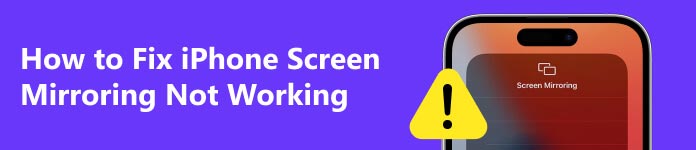
Deel 1. Waarom werkt mijn schermspiegeling niet op de iPhone
Met iPhone-schermspiegeling kunt u uw iPhone-scherm draadloos naar uw smart-tv of computer spiegelen. Er zijn enkele veelvoorkomende redenen waarom iPhone-schermspiegeling niet werkt.
• Onstabiele internetverbinding: Als uw internetverbinding onstabiel of inactief is, werkt schermspiegeling op de iPhone mogelijk niet.
• compatibiliteitsproblemen: uw doelscherm is niet compatibel met AirPlay of is niet compatibel met uw iPhone.
• Afstandsprobleem: Als uw tv ver van uw iPhone verwijderd is, kunt u het probleem tegenkomen dat het scherm van iPhone naar tv niet werkt.
• Verouderde software: Schermspiegeling werkt mogelijk niet op uw iPhone als de software verouderd is.
Deel 2. 10 Snelle oplossingen voor het oplossen van problemen met de iPhone zonder schermspiegeling
1. Controleer of beide apparaten compatibel zijn met AirPlay
Als u het probleem met de iPhone-schermspiegeling tegenkomt, moet u eerst controleren of uw iPhone en het doelapparaat AirPlay-ondersteuning hebben. Tegenwoordig zijn de meeste smart-tv's en monitoren compatibel met AirPlay. Maar u moet nog steeds eerst verifiëren of uw tv of computer compatibel is met iPhone-schermspiegeling.
2. Controleer de tv-ingang
Als uw smart TV schermspiegeling ondersteunt en compatibel is met uw iPhone, maar het lukt u nog steeds niet om uw iPhone naar uw tv te spiegelen, dan moet u controleren of uw tv is ingesteld op schermspiegeling of niet. Als de ingang op iets anders is ingesteld, bijvoorbeeld een HDMI-bron, is het probleem dat het scherm van iPhone naar TV niet werkt.
3. Start beide apparaten opnieuw op
Soms werkt de schermspiegeling van de iPhone niet vanwege een klein softwareprobleem. U kunt uw iPhone en het ontvangerapparaat voor schermspiegeling opnieuw opstarten om te controleren of het probleem kan worden verholpen.
4. Controleer je wifi
Om iPhone-schermspiegeling naar uw tv of computer uit te voeren, moet u ervoor zorgen dat zowel de iPhone als de tv/computer met hetzelfde WiFi-netwerk zijn verbonden. Anders werkt de schermspiegeling niet op uw iPhone. Daarnaast is het ook nodig om je wifi-router opnieuw op te starten en te kijken of dit helpt.
5. Scherm één apparaat één keer per keer spiegelen
Ook al kunt u meerdere apparaten tegelijk spiegelen, het wordt aanbevolen om één apparaat tegelijk te spiegelen, in geval van conflicten.
6. Schakel Schermtijd uit op uw iPhone
Als de functie Schermtijd is ingeschakeld op uw iPhone, kan deze de activiteiten van de iPhone monitoren en voorkomen dat u het scherm deelt. U kunt proberen de functie Schermtijd uit te schakelen om te zien of het probleem met iPhone-schermspiegeling niet werkt, is opgelost of niet.
7. Schakel Bluetooth uit
Omdat iPhone-schermspiegeling werkt via een WiFi-verbinding, kan Bluetooth, als Bluetooth is ingeschakeld op uw iPhone, de schermspiegeling verstoren. Om iPhone-geen schermspiegeling te repareren, schakelt u Bluetooth op uw iPhone uit.
8. Schakel de vliegtuigmodus in en uit
Soms werkt schermspiegeling niet op de iPhone vanwege een netwerkprobleem. U kunt de vliegtuigmodus op uw iPhone in- en uitschakelen om problemen op te lossen.
9. Update uw iPhone en tv-systeem
Een verouderde softwareversie op uw iPhone en smart TV kan er ook voor zorgen dat de iPhone-schermspiegeling niet werkt. Als je alle bovenstaande methoden zonder succes hebt geprobeerd, kun je controleren of er een software-update op je iPhone en smart TV staat. Installeer de nieuwste software-update om te controleren of uw iPhone nu normaal kan spiegelen.
10. Gebruik een professionele tool voor schermspiegeling
Als u alle hierboven genoemde oplossingen hebt geprobeerd, maar uw iPhone nog steeds niet naar uw pc spiegelt, kunt u voor hulp een extern schermspiegelingshulpmiddel gebruiken. Apeaksoft Telefoonspiegel staat in onze toplijst voor schermspiegeling van iPhone of Android-telefoon naar Windows 11/11/8/7-computers.

4,000,000 + downloads
Spiegel het iPhone-scherm in realtime naar de pc via WiFi of USB-kabel.
Spiegel en bedien het Android-scherm op de computer.
Neem iPhone/Android-scherm en audio op pc op in hoge kwaliteit.
Compatibel met het nieuwste iOS/Android/Windows-besturingssysteem.
U kunt de eenvoudige stappen hieronder volgen om uw iPhone-scherm zonder problemen naar de pc te casten.
Stap 1 Download en installeer deze iPhone-schermspiegelingstool gratis op uw pc.
Stap 2 Start de software en selecteer de iOS-spiegel optie.

Stap 3 Verbind uw iPhone met uw computer via Wifi verbinding or USB-aansluiting naar jouw wil. Volg daarna de instructies op het scherm om dit te doen Schermspiegeling or Audio spiegelen alleen volgens uw behoefte.

Stap 4 Ten slotte kunt u uw iPhone-scherm op uw computer zien en indien nodig schermopnamen maken of schermafbeeldingen maken.
Meer gerelateerd:Deel 3. Veelgestelde vragen over Screen Mirroring iPhone werkt niet
Hoe repareer ik schermspiegeling van iPhone naar Samsung TV werkt niet?
Als uw Samsung-tv AirPlay-compatibel is, kunt u de negen belangrijkste oplossingen uit dit artikel proberen om het probleem op te lossen schermspiegeling van iPhone naar Samsung TV werkt niet probleem. Bovendien vereisen sommige Samsung-tv's dat u specifieke apps zoals "Smart View" of "AllShare Cast" gebruikt voor schermspiegeling. Controleer of uw Samsung TV een specifieke app nodig heeft om de schermspiegelingfunctie te laten werken.
Hoe schakel ik schermspiegeling in op mijn iPhone?
Openen controle Center tik op je iPhone op screen Mirroring om de AirPlay-modus in te schakelen, waarna uw iPhone automatisch zoekt naar apparaten in de buurt die compatibel zijn met AirPlay.
Waarom werkt mijn schermspiegeling niet op Mac?
Als AirPlay niet werkt op uw Mac, probeer dan deze snelle oplossingen.
• Zorg ervoor dat uw Mac AirPlay-compatibel is en dat AirPlay is ingeschakeld op uw Mac.
• Zorg ervoor dat uw iPhone en Mac zich op hetzelfde WiFi-netwerk bevinden.
• Zorg ervoor dat uw iPhone en Mac wakker zijn.
• Reset de firewall-instellingen op uw Mac.
• Update het besturingssysteem van uw Mac en iPhone.
• NVRAM opnieuw instellen.
Conclusie
We hebben 10 snelle methoden gedeeld om het probleem op te lossen schermspiegeling iPhone werkt niet kwestie in dit artikel. U kunt ze één voor één proberen om problemen op te lossen wanneer uw iPhone stopt met schermspiegeling naar uw smart-tv of computer. Het is ook tijdbesparend en handig om een professionele tool voor het spiegelen van iPhone-schermen te gebruiken, zoals Apeaksoft Telefoonspiegel om het iPhone-scherm naar de pc te casten.